 Entwicklungswerkzeuge
Entwicklungswerkzeuge
 sublime
sublime
 Ausführliche Erklärung zur Installation von Sublime Text3 unter Ubuntu20.04
Ausführliche Erklärung zur Installation von Sublime Text3 unter Ubuntu20.04
Ausführliche Erklärung zur Installation von Sublime Text3 unter Ubuntu20.04
In der folgenden Tutorial-Kolumne von sublime erfahren Sie, wie Sie Sublime Text 3 unter Ubuntu 20.04 installieren. Ich hoffe, dass es für Freunde hilfreich ist, die es benötigen!
Sublime Text ist ein beliebter Text- und Quellcode-Editor für die Web- und Softwareentwicklung. Es ist sehr schnell und verfügt über viele tolle Funktionen. Die Anwendung kann erweitert und angepasst werden, indem neue Plug-Ins installiert und benutzerdefinierte Einstellungen erstellt werden.
In diesem Artikel wird erklärt, wie man Sublime Text 3 unter Ubuntu 20.04 installiert. Die Installation von Sublime unter Ubuntu ist ziemlich einfach. Wir werden das Sublime-Repository aktivieren, den GPG-Schlüssel des Repositorys importieren und den Editor installieren. Die gleichen Anweisungen sollten für jede andere Debian-basierte Distribution gelten.
Sublime Text ist eine proprietäre Anwendung. Der Download und die Evaluierung sind kostenlos. Wenn Sie es jedoch dauerhaft nutzen, müssen Sie eine Lizenz erwerben. Es gibt keine vorgeschriebene Frist für die Beurteilung.
Installieren Sie Sublime Text 3 unter Ubuntu 20.04
Führen Sie die folgenden Schritte als Root oder Benutzer mit Sudo-Berechtigungen aus, um Sublime Text 3 unter Ubuntu zu installieren:
Installieren Sie die erforderlichen Abhängigkeiten, um ein neues Repository über HTTPS hinzuzufügen. Element:
sudo apt update sudo apt install dirmngr gnupg apt-transport-https ca-certificates software-properties-common
importieren Sie das GPG -Schlüssel- und das Sublime -Repository des Repository in die Liste der Software -Repositories Ihres Systems, indem Sie eingeben:
curl -fsSL https://download.sublimetext.com/sublimehq-pub.gpg | sudo apt-key add - sudo add-apt-repository "deb https://download.sublimetext.com/ apt/stable/"
Sobald das Repository aktiviert ist, installieren Sie ihn, indem Sie Sublime Text 3:
sudo apt install sublime-text
Wenn neue Versionen veröffentlicht werden, können Sie Sublime-Pakete über das Desktop-Standard-Software-Update-Tool aktualisieren.
Sublime Text starten
Sie können den Sublime Text-Editor über das Terminal starten, indem Sie subl eingeben oder auf das Sublime-Symbol klicken (Aktivitäten -> Sublime):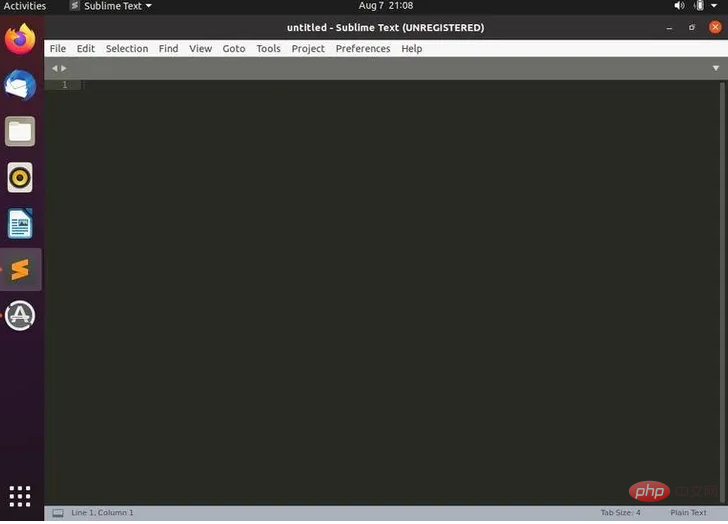 Wenn Sie Sublime Text zum ersten Mal starten, wird das folgende Fenster angezeigt :
Wenn Sie Sublime Text zum ersten Mal starten, wird das folgende Fenster angezeigt :
Fazit
Wir haben Ihnen gezeigt, wie Sie Sublime Text unter Ubuntu 20.04 installieren. Ihr nächster Schritt sollte darin bestehen, Sublime Text Package Control zu installieren und damit zu beginnen, Ihren neuen Editor an Ihre Bedürfnisse anzupassen.🎜Dieser Artikel ist eine wörtliche Übersetzung aus dem Englischen. Wenn Sie Fragen haben, überprüfen Sie bitte den englischen Originaltext: https://linuxize.com/post/how-to-install-sublime-text-3-on-ubuntu -20-04/🎜🎜Weitere Informationen zu Sublime Text finden Sie auf der offiziellen Sublime Text-Dokumentationsseite.
Das obige ist der detaillierte Inhalt vonAusführliche Erklärung zur Installation von Sublime Text3 unter Ubuntu20.04. Für weitere Informationen folgen Sie bitte anderen verwandten Artikeln auf der PHP chinesischen Website!

Heiße KI -Werkzeuge

Undresser.AI Undress
KI-gestützte App zum Erstellen realistischer Aktfotos

AI Clothes Remover
Online-KI-Tool zum Entfernen von Kleidung aus Fotos.

Undress AI Tool
Ausziehbilder kostenlos

Clothoff.io
KI-Kleiderentferner

Video Face Swap
Tauschen Sie Gesichter in jedem Video mühelos mit unserem völlig kostenlosen KI-Gesichtstausch-Tool aus!

Heißer Artikel

Heiße Werkzeuge

Notepad++7.3.1
Einfach zu bedienender und kostenloser Code-Editor

SublimeText3 chinesische Version
Chinesische Version, sehr einfach zu bedienen

Senden Sie Studio 13.0.1
Leistungsstarke integrierte PHP-Entwicklungsumgebung

Dreamweaver CS6
Visuelle Webentwicklungstools

SublimeText3 Mac-Version
Codebearbeitungssoftware auf Gottesniveau (SublimeText3)

Heiße Themen
 1664
1664
 14
14
 1423
1423
 52
52
 1317
1317
 25
25
 1268
1268
 29
29
 1243
1243
 24
24
 Was soll ich zum Öffnen von HTML verwenden?
Apr 21, 2024 am 11:33 AM
Was soll ich zum Öffnen von HTML verwenden?
Apr 21, 2024 am 11:33 AM
Zum Öffnen von HTML-Dateien müssen Sie einen Browser wie Google Chrome oder Mozilla Firefox verwenden. Um eine HTML-Datei mit einem Browser zu öffnen, gehen Sie folgendermaßen vor: 1. Öffnen Sie Ihren Browser. 2. Ziehen Sie die HTML-Datei per Drag-and-Drop in das Browserfenster oder klicken Sie auf das Menü „Datei“ und wählen Sie „Öffnen“.
 Welche Software eignet sich für die Python-Programmierung?
Apr 20, 2024 pm 08:11 PM
Welche Software eignet sich für die Python-Programmierung?
Apr 20, 2024 pm 08:11 PM
IDLE und Jupyter Notebook werden für Anfänger empfohlen, und PyCharm, Visual Studio Code und Sublime Text werden für mittlere/fortgeschrittene Schüler empfohlen. Die Cloud-IDEs Google Colab und Binder bieten interaktive Python-Umgebungen. Weitere Empfehlungen sind Anaconda Navigator, Spyder und Wing IDE. Zu den Auswahlkriterien gehören Qualifikationsniveau, Projektgröße und persönliche Vorlieben.
 Android TV Box erhält inoffizielles Ubuntu 24.04-Upgrade
Sep 05, 2024 am 06:33 AM
Android TV Box erhält inoffizielles Ubuntu 24.04-Upgrade
Sep 05, 2024 am 06:33 AM
Für viele Benutzer klingt das Hacken einer Android-TV-Box entmutigend. Allerdings stand Entwickler Murray R. Van Luyn während der Broadcom-Chipknappheit vor der Herausforderung, nach geeigneten Alternativen zum Raspberry Pi zu suchen. Seine Zusammenarbeit mit der Armbia
 So öffnen Sie eine lokale Datei in HTML
Apr 22, 2024 am 09:39 AM
So öffnen Sie eine lokale Datei in HTML
Apr 22, 2024 am 09:39 AM
Mit HTML können lokale Dateien wie folgt geöffnet werden: Erstellen Sie eine .html-Datei und importieren Sie die jQuery-Bibliothek. Erstellen Sie ein Eingabefeld, das es dem Benutzer ermöglicht, eine Datei auszuwählen. Hören Sie sich das Dateiauswahlereignis an und verwenden Sie ein FileReader()-Objekt, um den Dateiinhalt zu lesen. Zeigen Sie den Inhalt der gelesenen Datei auf der Webseite an.
 So verwenden Sie den kopierten Code in Python
Apr 20, 2024 pm 06:26 PM
So verwenden Sie den kopierten Code in Python
Apr 20, 2024 pm 06:26 PM
Hier sind die Schritte zur Verwendung von kopiertem Code in Python: Kopieren Sie den Code und fügen Sie ihn in einen Texteditor ein. Erstellen Sie eine Python-Datei. Führen Sie den Code über die Befehlszeile aus. Verstehen Sie, wozu der Code dient und wie er funktioniert. Ändern Sie den Code nach Bedarf und führen Sie ihn erneut aus.
 Womit kann ich HTML öffnen?
Apr 21, 2024 am 11:36 AM
Womit kann ich HTML öffnen?
Apr 21, 2024 am 11:36 AM
HTML-Dateien können mit einem Browser (z. B. Chrome, Firefox, Edge, Safari, Opera) geöffnet werden: Suchen Sie die HTML-Datei (.html- oder .htm-Erweiterung); wählen Sie „Öffnen“; ; Wählen Sie die Datei aus, die Sie im Browser verwenden möchten.
 So erstellen Sie eine Py-Datei in Python
May 05, 2024 pm 07:57 PM
So erstellen Sie eine Py-Datei in Python
May 05, 2024 pm 07:57 PM
Schritte zum Erstellen einer .py-Datei in Python: Öffnen Sie einen Texteditor (z. B. Notepad, TextMate oder Sublime Text). Erstellen Sie eine neue Datei und geben Sie den Python-Code ein. Achten Sie dabei auf Einrückung und Syntax. Verwenden Sie beim Speichern der Datei die Erweiterung .py (z. B. my_script.py).
 Welche HTML-Editor-Software ist einfach zu verwenden?
Apr 17, 2024 am 04:54 AM
Welche HTML-Editor-Software ist einfach zu verwenden?
Apr 17, 2024 am 04:54 AM
Zusammenfassend lässt sich sagen, dass die folgenden HTML-Editoren hoch gelobt werden: Visual Studio Code: Plattformübergreifend, funktionsreich, kostenlos und Open Source. Sublime Text: Leistungsstarke, hochgradig anpassbare, kostenpflichtige Software. Atom: plattformübergreifend, skalierbar, Open Source und kostenlos. Klammern: speziell für die Front-End-Entwicklung, intuitive Benutzeroberfläche, Open Source und kostenlos. Notepad++: leicht, schnell, leistungsstark, Open Source und kostenlos. Berücksichtigen Sie bei der Auswahl eines HTML-Editors Faktoren wie Plattformkompatibilität, Funktionen, Erweiterbarkeit, Preis und Benutzerfreundlichkeit.



